วิธีจับภาพหน้าจอของหน้าใน Firefox 88
Mozilla ได้ลบตัวเลือกภาพหน้าจอออกจากเมนูการทำงานของเพจ นี่คือวิธีการจับภาพหน้าจอของหน้าใน Firefox 88
มีการเปลี่ยนแปลงที่สำคัญมากมายใน Firefox ที่กำลังจะเกิดขึ้น นอกจาก การยกเครื่อง UI ที่รุนแรงMozilla กำลังปรับแต่งส่วนอื่นๆ ในเบราว์เซอร์ ตัวอย่างเช่น กำลังจะเลิกใช้ UI แบบกะทัดรัดและการเข้าถึงเครื่องมือสกรีนช็อตในตัวก็จะถูกลบไปด้วย ด้วยการเปิดตัว Firefox 88 นักพัฒนาซอฟต์แวร์กำลังจะลบ ภาพหน้าจอ คำสั่งจากเมนูการทำงานของเพจในแถบที่อยู่
โฆษณา
รูปภาพต่อไปนี้แสดงเมนูการทำงานของเพจเวอร์ชันปัจจุบันใน Firefox
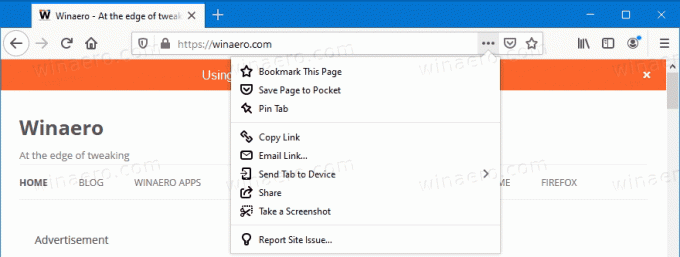
นี่คือเมนูที่อัปเดตในบิลด์ช่อง Nightly ล่าสุดที่แสดงถึงเวอร์ชัน 88 ของแอปที่กำลังจะมีขึ้น NS จับภาพหน้าจอ ตัวเลือกหายไป
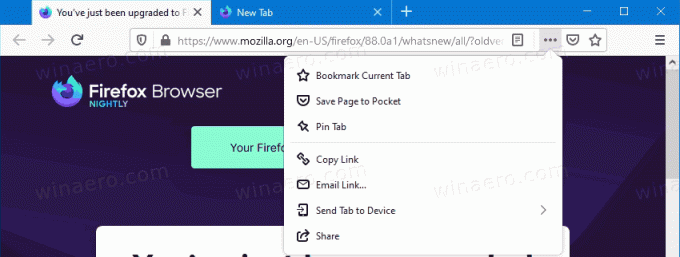
หากคุณคุ้นเคยกับการจับภาพหน้าจอของหน้าเว็บโดยใช้ Firefox's เครื่องมือสกรีนช็อตในตัว, มีข่าวดีที่มันไม่ทั้งหมดอยู่แล้ว. นักพัฒนาซอฟต์แวร์ทำให้ตัวเลือกนี้ยากขึ้นเล็กน้อยที่จะค้นพบ แทนที่จะใช้เมนูสามจุด (การทำงานของหน้า) ในแถบที่อยู่ คุณต้องเพิ่มปุ่มภาพหน้าจอลงในแถบเครื่องมือ
จับภาพหน้าจอของหน้าใน Firefox 88
- คลิกขวาที่แถบเครื่องมือ Firefox
- เลือก ปรับแต่ง จากเมนูบริบท
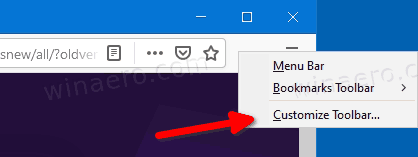
- ในหน้าถัดไป ให้ลากและวางปุ่มภาพหน้าจอไปที่แถบเครื่องมือ

- คลิกที่ เสร็จแล้ว ทิ้ง ปรับแต่ง โหมด.
- ตอนนี้คุณสามารถคลิกที่ปุ่มภาพหน้าจอในแถบเครื่องมือเพื่อจับภาพหน้าเว็บที่เปิดอยู่
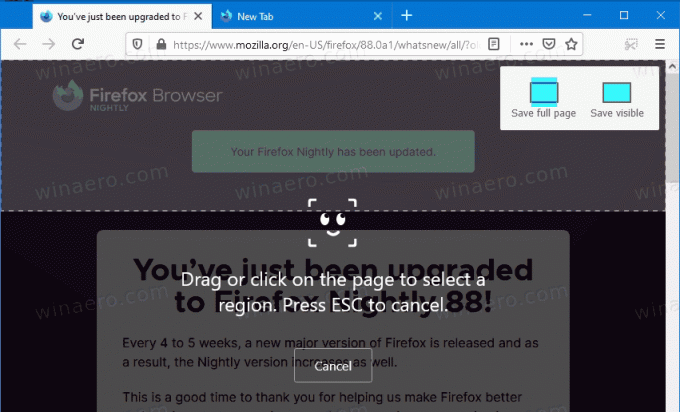
นอกจากนี้ ยังควรบอกด้วยว่าขณะนี้คำสั่ง "ถ่ายภาพหน้าจอ" มีอยู่ในเมนูคลิกขวาของหน้าใดก็ได้
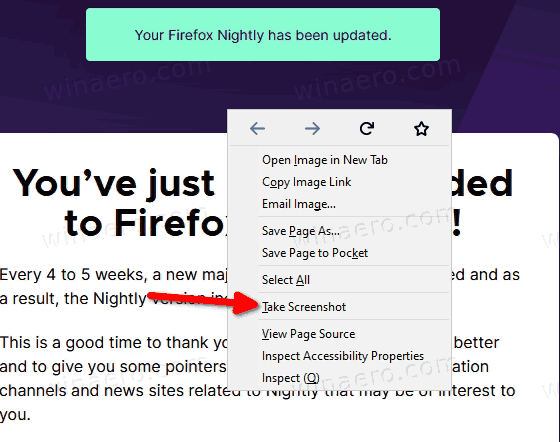
อย่างไรก็ตาม เมนูดังกล่าวกำลังอยู่ในระหว่างการออกแบบ Proton UI ใหม่ ดังนั้นอาจหายไปจากที่นั่นด้วยการอัปเดต Firefox ที่กำลังจะมีขึ้นหรือไม่ก็ได้ และอาจไม่ถึง Firefox 88 รุ่นเสถียร
เป็นการยากที่จะอธิบายเหตุผลเบื้องหลังการตัดสินใจครั้งนี้ บางที การเปลี่ยนแปลงนี้เป็นเพียงชั่วคราว และไม่ควรปรากฏในช่องทางเสถียร ไม่มีคำที่เป็นทางการจาก Mozilla ในการลบเครื่องมือสกรีนช็อตออกจากแถบที่อยู่ ดังนั้นเราจึงสามารถคาดเดาจุดประสงค์ของการเปลี่ยนแปลงนี้ได้เท่านั้น
ต่างจาก Firefox ตรงที่ Microsoft ดูเหมือนว่าจะนำการปรับแต่งและความยืดหยุ่นมาสู่เบราว์เซอร์ Edge มากขึ้น คุณสามารถเข้าถึงเครื่องมือ Web Capture ในตัวได้อย่างง่ายดายจากเมนูหลักหรือแถบเครื่องมือ และไม่จำเป็นต้องเปิดใช้งานการตั้งค่าสถานะทดลองใดๆ เพื่อให้มองเห็นได้ ปฏิเสธไม่ได้ว่า Firefox มีจุดแข็งมากมาย แต่การเปลี่ยนแปลงล่าสุดบางอย่างก็ยากที่จะเข้าใจ โชคดีที่ยังมีการเปลี่ยนแปลงที่ดีในเร็วๆ นี้ ตัวอย่างเช่น นักพัฒนาซอฟต์แวร์กำลังเตรียมพร้อมที่จะจัดส่ง ปรับปรุงการแยกไซต์เพื่อปรับปรุงความปลอดภัย.


